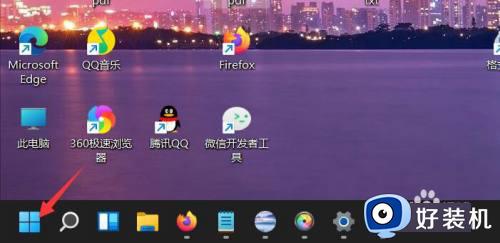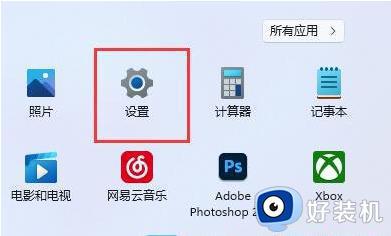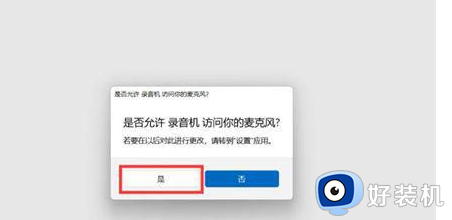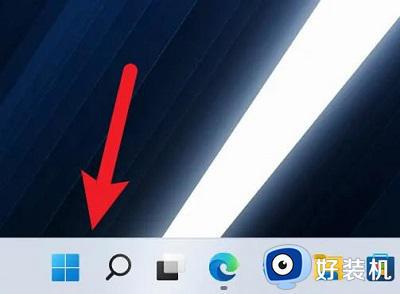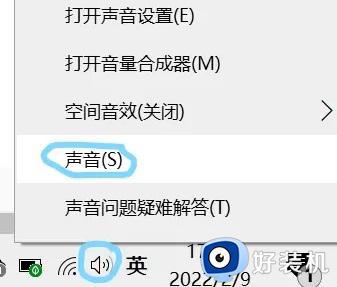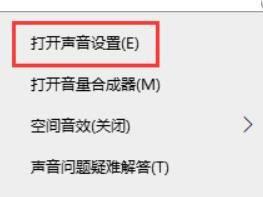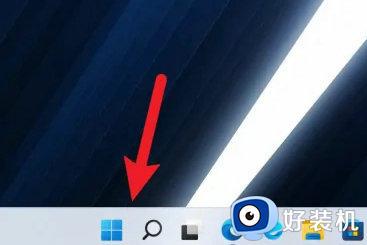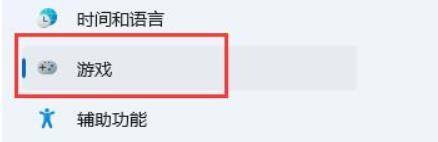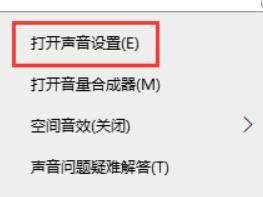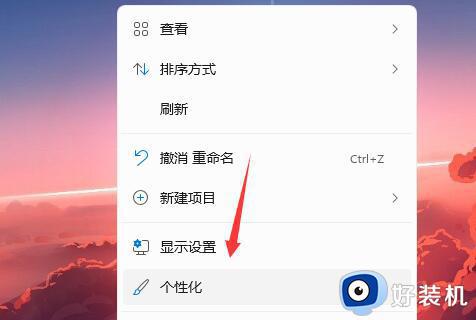win11自带录音机在哪 使用win11内置录音机的方法
时间:2023-11-10 09:47:55作者:xinxin
很多人在使用win11正式版电脑的时候,偶尔也需要用到录音机工具来进行电脑内部的录音操作,当然在win11系统中微软同样添加有录音机功能,不过很多用户刚接触这款全新系统不就,因此功能也还不是很熟悉,对此win11自带录音机在哪呢?这里小编就给大家带来使用win11内置录音机的方法。
具体方法如下:
1.在开始菜单中找到并启动【录音机】应用,在弹窗提醒中点击【是】。
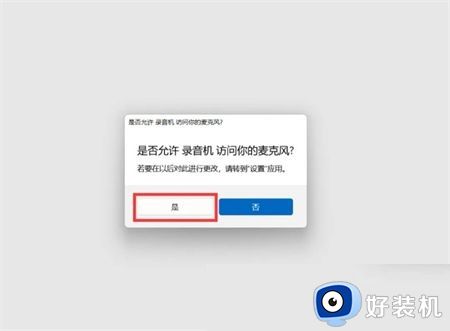
2.点击软件中的【录音】图标,即可开始自动录音。
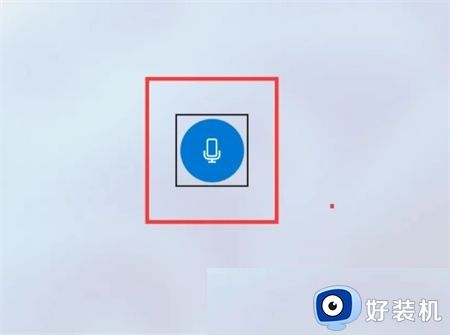
3.点击【标记】按钮,可以快速为特定时间进行一个标记。录音完成后,点击软件中间的【停止】按钮,即可结束录音。
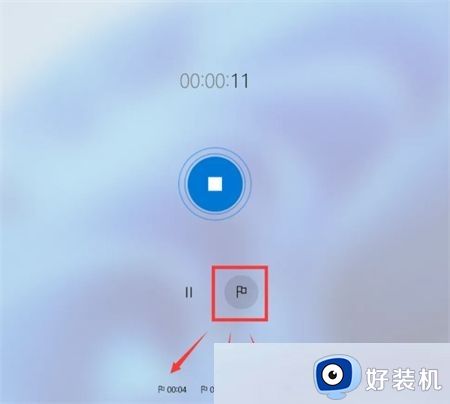
4.结束录音后,可以看到软件会自动读取到刚录好的音频,点击可以播放收听录音
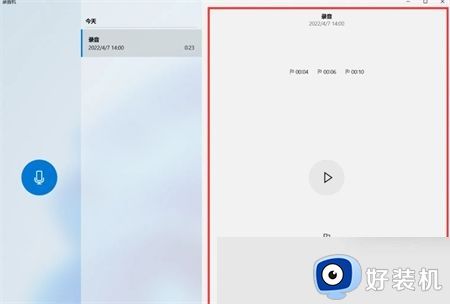
以上就是小编给大家讲解的关于win11内置录音机的方法详细内容了,如果你也有相同需要的话,可以按照上面的方法来操作就可以了,希望本文能够对大家有所帮助。